
Contrôle à distance HMI Siemens via VNC
- Par automationsense
- Le 24/04/2017
- Dans Automatisme
- 11 commentaires
L'accès à distance offre de nombreux avantages notamment en terme de coûts et de délais d'intervention.Si vous rencontrez un problème technique sur une machine,l'accès à distance permet de prendre la main sur la machine et de la dépanner sans se déplacer.Cela signifie que votre problème sera traité beaucoup plus rapidement en quelques minutes ou quelques heures plutôt que quelques jours si vous devez faire intervenir du personnel de maintenance externe. À long terme, vous économiserez beaucoup d'argent, surtout parce qu'il est relativement peu coûteux à mettre en oeuvre.
Ce qui décourage les gens à propos de l'accès à distance est généralement les questions liées à la sécurité.Le problème est que cela rend le réseau vulnérable à l'accès par des utilisateurs non autorisés de l'extérieur.S'il est vrai que cela permet à quelqu'un d'accéder au système de contrôle depuis l'extérieur du réseau, cet accès est limité uniquement à la partie à laquelle vous avez donné accès.L'accès à distance peut également être isolé du reste du réseau. En d'autres termes, vous pouvez mettre en place des mesures de sécurité strictes qui autorisent uniquement l'accès à une partie du système de contrôle de la machine à dépanner.
Il existe sur le marché de nombreux outils permettant de prendre le contrôle d'une machine à distance.C'est le cas par exemple du logiciel EfonVNC ou de l'application Sinema Remote de Siemens.EfonVNC est un logiciel gratuit qui permet de prendre en main à distance des HMI Siemens via le protocole VNC (Virtual Network Computing).
EfonVNC est compatible Windows CE qui est le système d'exploitation qui tourne dans la plupart des HMI Siemens.EfonVNC prend en charge les versions WinCE V 5.0 et supérieure.Il faut souligner cependant qu'en fonction de l'architecture matérielle de l'IHM,vous aurez à installer soit une version ARM,soit une version x86.Il faudra au préalable s'informer sur les caractéristiques de votre HMI.Le logiciel EfonVNC vous sera utile lors de vos opérations de maintenance ou de mise en service.
Les étapes à suivre pour installer EfonVNC sur votre HMI :
1) Télécharger le logiciel EfonVNC pour ARM ici pour la version x86,c'est ici
2) Extraire le contenu de l'archive dans le dossier Program Files de votre HMI
3) Exécuter le programme VNCConfig.exe afin d'effectuer les configurations nécessaires
4) Exécuter le programme WinVNC.exe pour lancer le service
Comment cela marche ?
La communication via VNC s'effectue via l'architecture client/serveur.En gros,on aura besoin d'un serveur qui sera installé sur le HMI Siemens et d'un client VNC qui sera installé sur le PC.Concernant le serveur VNC,EfonVNC est fourni avec un serveur compatible ARM donc compatible avec les HMI Siemens.Pour ce qui concerne le client VNC,vous pouvez utiliser n'importe quel client VNC ou Viewer VNC comme TightVNC ou VNCViewer depuis votre PC pour effectuer le contrôle à distance de votre HMI.
Configuration du serveur VNC
Pour configurer EfonVNC,cliquer sur le fichier "vncconfig.exe" ,vous avez a partir de ce moment 2 choix,soit faire une connexion sans authentification ou bien avec authentification en choisissant un mot de passe.
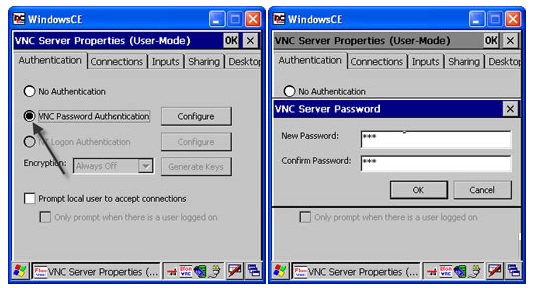
Prise de contrôle depuis le client VNC
Renseigner l'adresse IP de l'IHM et le mot de passe que vous avez configuré
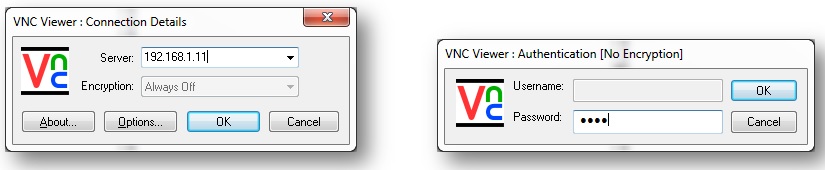
S'inscrire à nos formations
formation automatisme automate programmable
Commentaires
-

- 1. lefifoo Le 20/01/2018
Salut,
j'ai un MP377 siemens que je voudrais mettre sous VNC mais il est bloquer avec des licences siemens je voudrais savoir si avec EFON VNC je peut m'en passer.
Merci -

- 2. Jerome Le 14/06/2017
Neonavy,
Avez-vous bien suivi la marche à suivre que nous avons indiqué plus bas (avec les fonctions SAVE FILES et SAVE REGISTRY dans le menu OP du Control Panel)?
Si non, essayez et testez de couper et redémarrer le Panel pour voir si tout est encore OK.
Sur le forum j'ai vu que vous aviez finalement utilisé une autre "astuce" qui est d'appeler le VNC dès que le RUNTIME démarre, ceci ne peut pas fonctionner correctement. -

- 3. neonavy Le 13/06/2017
je croyais que ça marchait (je l'ai installé sur une machine et tout était ok), aussi je l'ai installé sur une nouvelle machine mais cette fois (sans que je comprenne pourquoi) j'ai découvert un problème: l'installation se passe normalement me permettant de me connecter sans problème, mais dès qu'on coupe remet la machine sous tension le VNC semble avoir oublié le mot de passe rentré (la connexion s’établit jusqu'à me demander le mot de passe mais tous les mots de passe sont refusé)! -

- 4. Jerome Le 28/04/2017
Bonjour,
Oui vous avez raison, c'est pour cela que dans mon commentaire un peu plus bas j'indiquait la marche à suivre pour ce problème :
Mettre le VNCCONFIG.exe dans Program Files par Exemple, et le WINVNC.exe dans Startup.
Puis
Il faut aller dans le control panel puis dans le menu OP et cliquer sur les fonctions SAVE FILES et SAVE REGISTRY. Vos fichiers ne seront ainsi plus supprimé à chaque reboot du panel.
Dites-nous si cela fonctionne après ça ou non. -

- 5. automationsense Le 28/04/2017
Bonjour Neonavy,
C'est ce que Jérome énonçait dans son précédent message.En effet,il faut faire une sauvegarde de la clé de registre afin de pouvoir conserver les fichiers après redémarrage.Il faudra donc importer la clé de registre qui se trouve ici : HKEY_CURRENT_USER/SOFTWARE/RealVNC et copier celle-ci dans le dossier de démarrage (Startup).
Pour Windows 7,pour accéder au registre,il suffit de taper la ligne de commande "regedit" pour WinCE,je ne sais pas exactement.
Cdlt -

- 6. neonavy Le 28/04/2017
Bonjour,
Un problème inattendu est survenu:
J'ai fait le test sur un TP900 COMFORT et alors que je pensais que tout marchait bien, je me suis rendu compte que si on sectionne la machine (ou l’IHM seulement je suppose) après avoir installé/configuré les fichiers précédemment cité, lorsqu’on remet sous tension les fichiers qui ont été rajouté sont automatiquement effacé (ou du moins semblent ne jamais avoir existé) s'ils ont été copié ailleurs que dans les support de stockage (tel que le flash et/ou la carte mémoire). Autant on peut s'accommoder du lieu de stockage des fichiers autant il faut impérativement que l'IHM conserve le raccourcis qui pointe vers le fichier WinVNC.exe (raccourcis copié dans le répertoire Windows/statup pour permette le lancement du service VNC au démarrage de l'IHM) hors il semble qu'à chaque mise sous tension de l'IHM on travaille sur une version "vierge" de Windows et je ne vois pas comment conserver ce raccourcis (vital)! ;-(
Sauriez vous comment empêcher l’IHM de supprimer (ou comment le forcer à conserver) ce raccourcis?
Merci d'avance. -

- 7. automationsense Le 25/04/2017
Oui effectivement Jerôme,les panels d'anciennes générations MP,TP et OP fonctionnent avec un processeur ARM.Pour les TP Comfort cela dépends de la taille de l'écran certains fonctionnent sous ARM,d'autres sous processeurs x86.
Ci-joint le lien de la documentation Siemens présentant ces spécificités,les caractéristiques en question se trouvent à la page 32 : https://w5.siemens.com/italy/web/AD/ProdottieSoluzioni/Sistemiautomazionenew/Eventi/Documents/presentazioni%20simatic%20live/SIMATIC%20HMI_comfort%20panels.pdf?istablet=true,_blank -

- 8. Jerome Le 25/04/2017
Complément d'infos :
Pour les versions ARM et X86, l'une fonctionne sur les anciennes générations de pupitres (MP, TP, OP) et l'autre sur les nouvelles (TP Comfort).
En général, sur le pupitre en question il faut faire un Save Registry Files pour que les fichiers soient conservés sur le pupitre après une coupure.
Bon courage -

- 9. neonavy Le 25/04/2017
J'ai pu essayer avec les nouvelles infos et (mis à part le fait qu'il m'a fallut installer la version x86 au lieu de ARM) ça marche nickel, MERCI BEAUCOUP!! :-) -

- 10. automationsense Le 25/04/2017
Bonjour Neonavy,
En effet,je me suis trompé de lien.J'ai actualisé avec le bon lien.Normalement,tu devrais trouver les fichiers énoncés ci-dessus avec le nouveau lien.
Cdlt -

- 11. neonavy Le 25/04/2017
Bonjour,
Quelqu'un a-t-il déjà (réussi à) utilisé ce logiciel?
Car la procédure indiqué ici ne correspond à rien et ne donne aucune infos "concrètes"...
En effet, lorsqu'on télécharge le fichier en suivant le lien fourni cela nous envoi un fichier "regimp_v1.0_wce5x_armv4i.zip" qui contient un (seul) exécutable "regimp.exe" (aucune référence à EfonVNC) et lorsqu'on essaye de le lancer (avec Win7) il nous dit que le fichier "n'est pas une application Win32 valide" (ce que je peux comprendre puisque dans la procédure on est sensé le copier sur l'IHM en WinCE).
Nul part je n'ai vu les fichiers "VNCConfig.exe" ni "WinVNC.exe" (indiqué dans la procédure ci-dessus) je ne vois donc pas comment utiliser ce programme.
Je pensais (naivement?!) qu'il fallait installer ce programme sur l'IHM puis son "équivalant" sur notre PC (un peut comme pour TeamViewer) pour pouvoir établir la connexion mais ce n'est apparemment pas le cas et ça semble BEAUCOUP plus subtile/compliqué à réaliser...
Ajouter un commentaire
